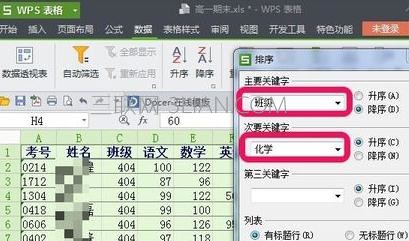wps表格怎么设置按成绩排名次?小编带来了wps表格设置按成绩排序的方法。一起学习吧!
首先打开一个WPS表格!
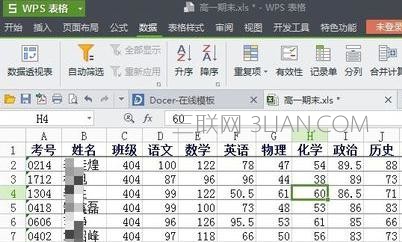
比如我们要对化学分数进行排序,我们可以将鼠标在化学列中点击一下!
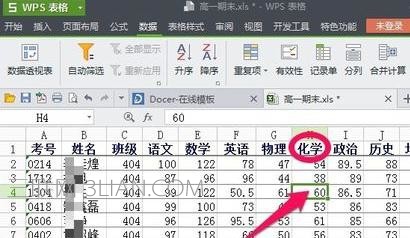
然后点击数据菜单中的升序降序就可以对当前的列升序降序!
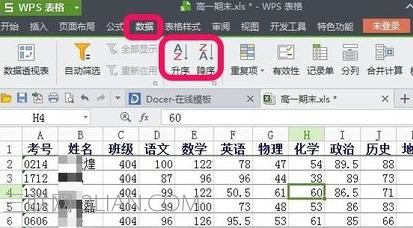
当然我们点击这里的按钮,可以根据自己的需要进行更复杂的排序!
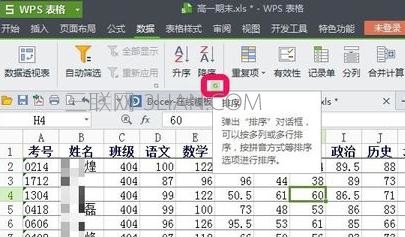
wps表格怎么设置按成绩排名次?
这时候我们可以按照主要关键字进行升序降序!
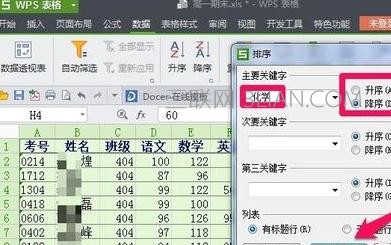
当然我们可以进行更复杂的排序,比如我们可以按照班级排序后,一个班级里面再按照化学成绩升序降序!这时候我们设置好排序的关键字即可!